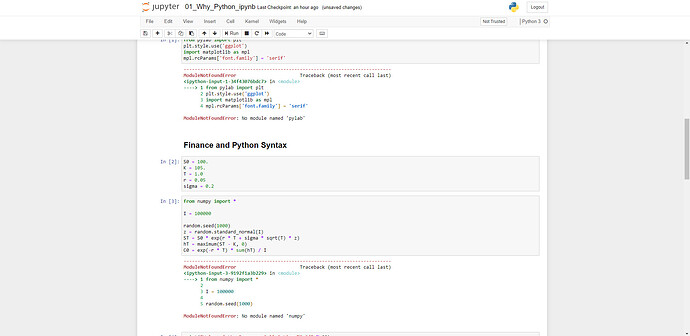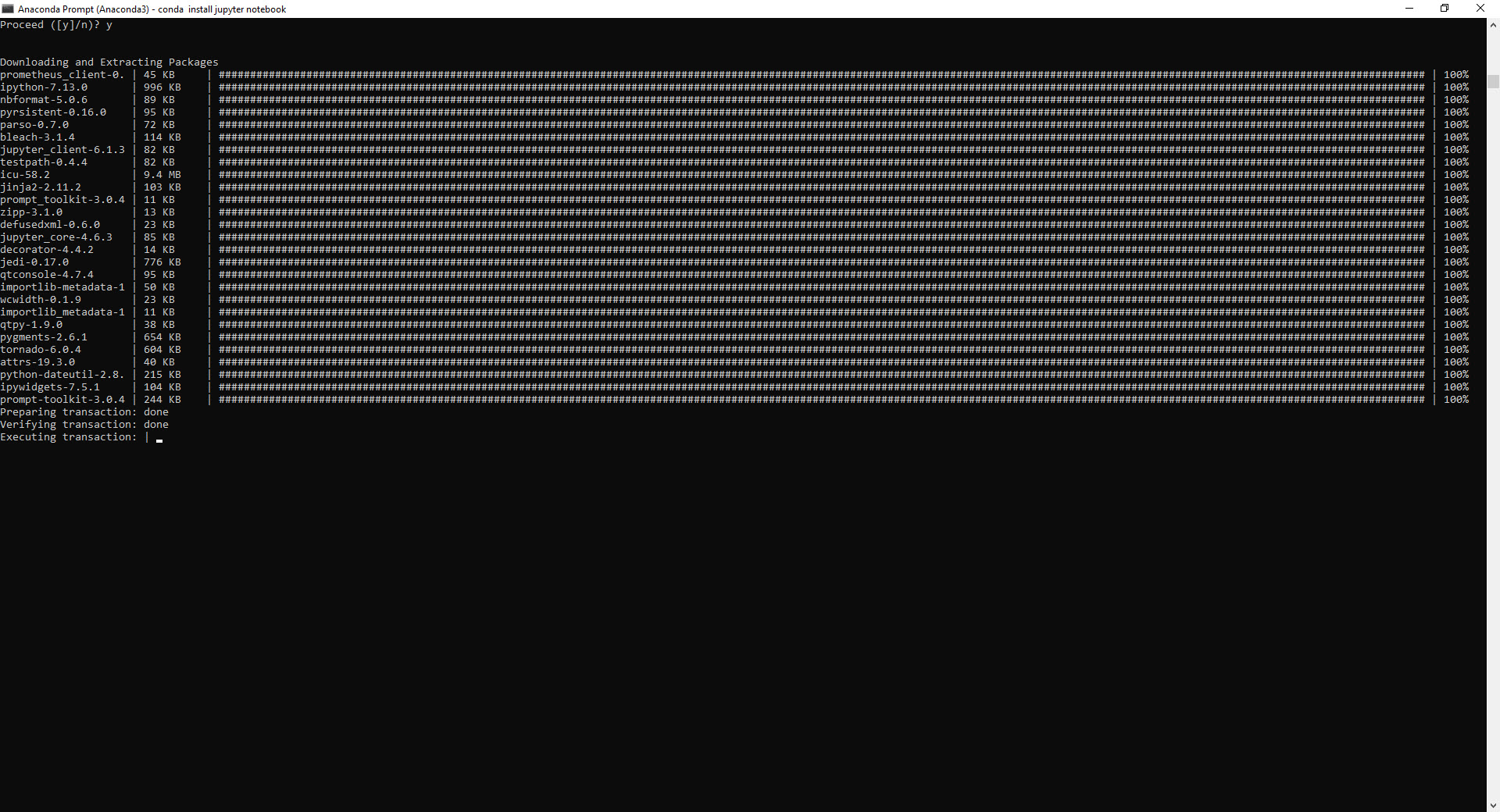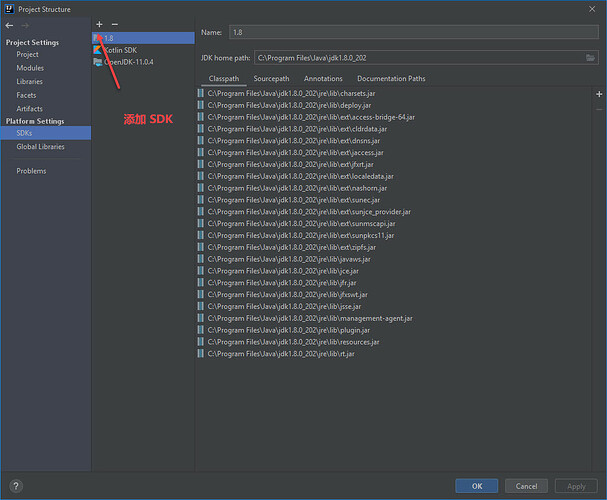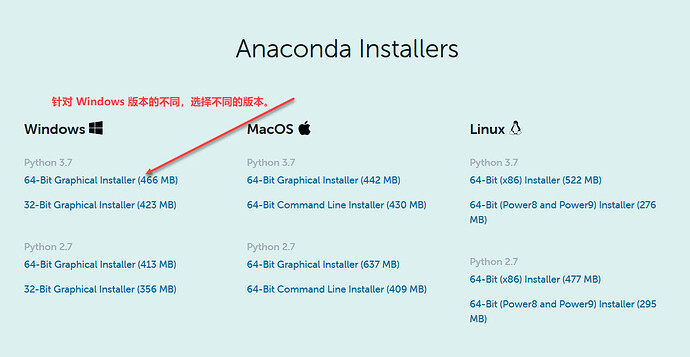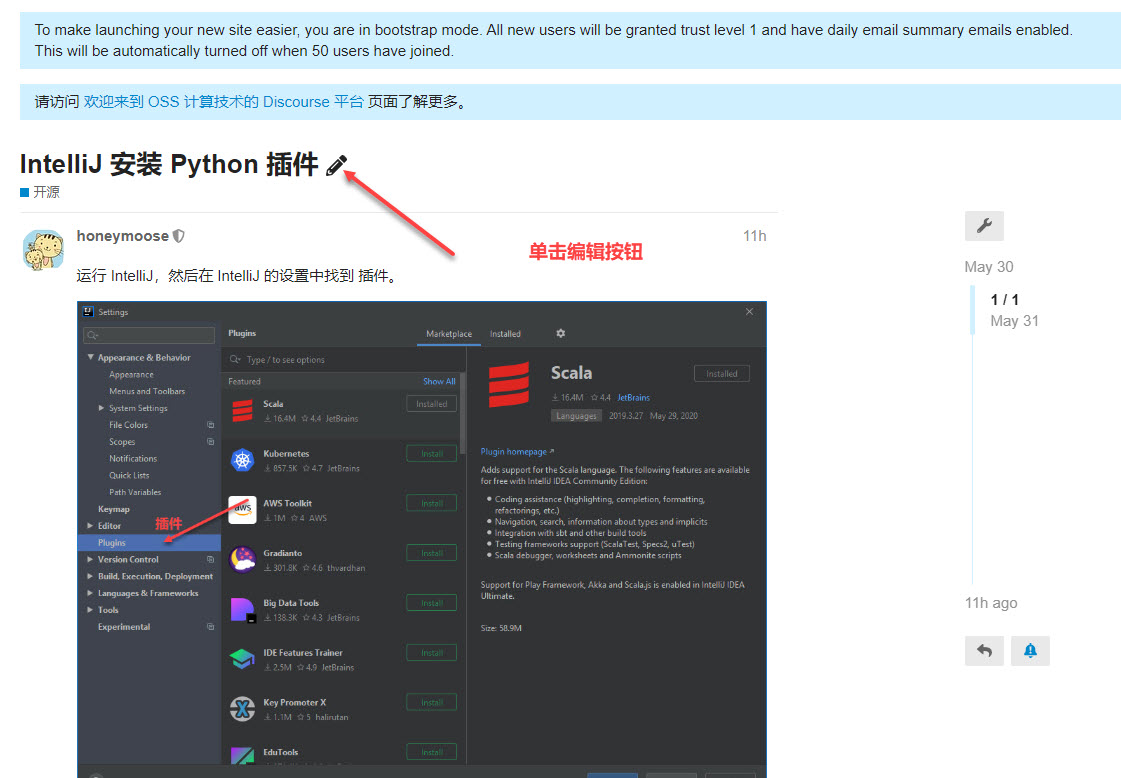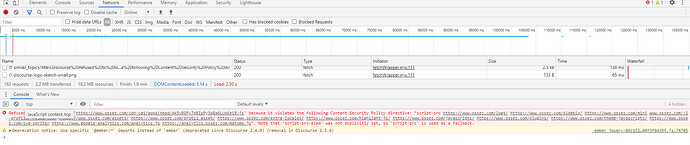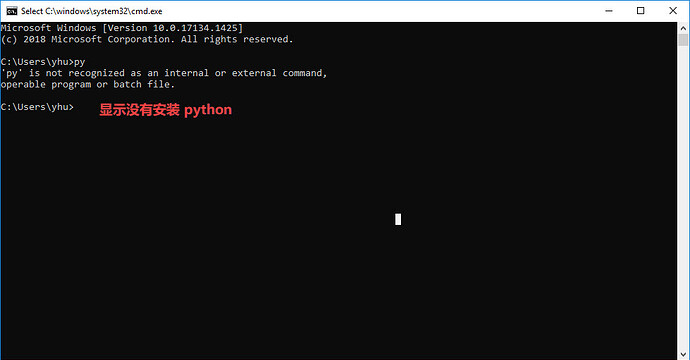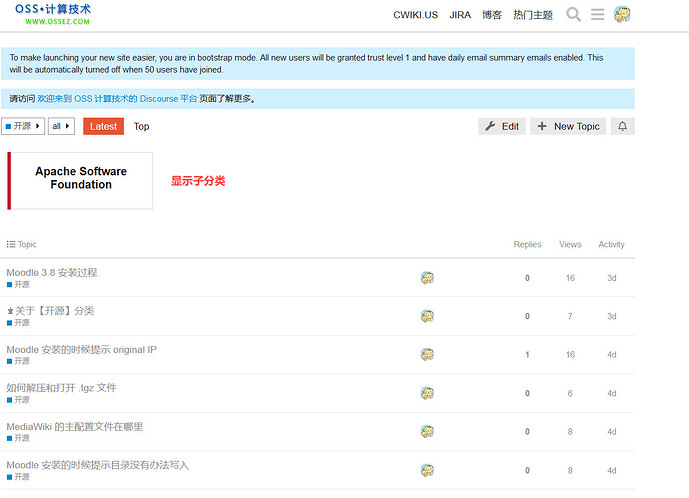GitHub 中有一个 https://github.com/yhilpisch/py4fi 项目。 你可以将这个项目 fork 到本地后运行。 项目使用了 jupyter notebook 如果你的系统中没有安装 jupyter notebook 的话,你首先需要安装这个。 Anaconda 的安装方式请参考: https://www.ossez.com/t/anaconda-jupyter-notebook/126 当你安装完成后,如果你使用的是 Windows 的环境。 你需要依次运行: cd py4fi conda env create -f py4fi_conda.yml activate py4fi cd jupyter36 jupyter notebook 最后你会看到 jupyter notebook 启动后,浏览器会打开。 然后你可以直接对代码进行修改运行。 如果你想直接退出的话,你可以单击页面中的 Quite 退出运行的服务器。 服务器运行后,打开网页的默认端口为 8888 https://www.ossez.com/t/oreilly-python-for-finance/127
在安装 Jupyter Notebook 之前,需要知道什么是 Jupyter Notebook。 简而言之,Jupyter Notebook 是以网页的形式打开,可以在网页页面中 直接编写代码 和 运行代码 ,代码的 运行结果 也会直接在代码块下显示的程序。如在编程过程中需要编写说明文档,可在同一个页面中直接编写,便于作及时的说明和解释。 就是说你可以使用 Jupyter Notebook,直接在网页中运行 Python 程序,并且能够通过图形的方式显示。 在 Anaconda 中,直接安装 Jupyter Notebook 可以使用下面的命令: conda install jupyter notebook 你需要等待一些时间,让 Jupyter notebook 安装完成 https://www.ossez.com/t/anaconda-jupyter-notebook/126
在 IntelliJ 中选择 File > Project Structure > Platform Settings > SDKs 在添加 SDK 中,你可以选择添加 Python SDK 如果你的系统中已经安装过了 Anaconda,那么 SDK 被 IntelliJ 自动识别。 如果你的系统中没有安装 Anaconda 中的话,你可以参考下面的链接提供的方法进行安装。 https://www.ossez.com/t/windows-10-anaconda-3/123 当 SDK 安装好了以后,你可以在 IntelliJ 设置成功后退出。 保存后,你会看到你的 IntelliJ 正在刷新库。 配置成功。 https://www.ossez.com/t/intellij-anaconda/124
首先通过下面链接地址下载 Anaconda 的个人版本。 https://www.anaconda.com/products/individual 从上面下载的地址中,选择你需要的版本,目前 Windows 应该基本上都是 64 位的了。 在你下载的文件中双击运行。 欢迎界面 在弹出的界面中显示了欢迎界面。 许可证 你需要同意许可证,才能让安装继续。 选择用户 在这里你选择默认的用户就可以了。 选择安装目录 在这里将会显示默认的安装目录,Anaconda 的安装比较消耗空间,你需要确定你的磁盘有足够的空间可以按照。 设置一个路径 在安装的时候,不建议设置 PATH,因为可能因为设置 PATH 导致安装的时候出现问题,也有可能会导致 Windows 载入不同的 Python 的版本。 安装进程 你需要等待一些时间,让安装完成。 安装将会按照顺序进行。 安装完成后下一步继续 当安装完成后,可以单击下一步继续。 提示你整合 PyCharm 这一步你不需要做任何事情,下一步继续就可以了。 安装完成 最后将会提示你,安装已经完成了。 单击完成就可以了。 校验安装 在安装好以后,你可以校验安装。 在 Windows 中,你可以选择打开 Anaconda 的命令行,然后输入 conda info 命令。 输入 conda info 命令查看安装的 anaconda。 你也可以输入 python 来查看绑定的版本。 如果你能够看到所有的版本,则说明你的安装已经完成,可以开始使用了。 https://www.ossez.com/t/windows-10-anaconda-3/123
如果你是通过 Windows 安装 Python 的话,你可以直接通过应用部分进行卸载。 然后你可以选择单击卸载按钮进行卸载。 你需要等待一些时间以便于卸载的完成。 为了确定你的计算机中已经将 Python 卸载完成了。 你可以运行 cmd,然后输入 py 或者 python 确定你的系统中已经没 python 安装。 如果提示你输入的命令无法识别,则表示已经完全卸载了。 如上图的提示。 https://www.ossez.com/t/windows-python/121
在你需要修改的主题后面,单击编辑的图标。 然后在弹出的界面中,进行选择你希望的分类,然后单击确定保存就可以了。 然后你就可以看到已经添加到新的主题分类中。 如果你还需要对名字或者分类进行修改的话,你可以再次单击修改图标进行修改。 https://www.ossez.com/t/discourse/120
运行 IntelliJ,然后在 IntelliJ 的设置中找到 插件。 然后在插件中搜索 Python 如果你没有安装的话,你应该是没有办法找到的。 你可以选择搜索 MarketPlace 选择官方的插件进行安装就可以了。 插件的安装正在进行中,你需要耐心等一下。 当插件安装完成后,你需要重启 IDE,让你安装的插件生效。 随后,你可以尝试使用 IntelliJ 创建一个新的项目。 如果你在新建项目中能够看到 Python 的选项,那么说明你 Python 的插件已经安装成功了。 插件在 IJ 中已经安装成功了。 https://www.ossez.com/t/intellij-python/114
Discourse 在运行的时候提示有 JS 错误。 错误如下: Refused to load the script 'https://www.ossez.com/cdn-cgi/apps/head/qk5vBDFy7qBIoPy3q8a6LUoKei8.js' because it violates the following Content Security Policy directive: "script-src https://www.ossez.com/logs/ https://www.ossez.com/sidekiq/ https://www.ossez.com/mini-profiler-resources/ https://www.ossez.com/assets/ https://www.ossez.com/brotli_asset/ https://www.ossez.com/extra-locales/ https://www.ossez.com/highlight-js/ https://www.ossez.com/javascripts/ https://www.ossez.com/plugins/ https://www.ossez.com/theme-javascripts/ https://www.ossez.com/svg-sprite/ https://www.google-analytics.com/analytics.js https://analytics.ossez.com/matomo.js". Note that 'script-src-elem' was not explicitly set, so 'script-src' is used as a fallback. CSP 的实质就是白名单制度,开发者明确告诉客户端,哪些外部资源可以加载和执行,等同于提供白名单。它的实现和执行全部由浏览器完成,开发者只需提供配置。 CSP 大大增强了网页的安全性。攻击者即使发现了漏洞,也没法注入脚本,除非还控制了一台列入了白名单的可信主机。 因此,你可以将上述资源添加到 Discourse 信任资源中。 在 Discourse 的后台,搜索:content security policy script src 然后将出现错误的资源添加到上面列表中。 如下图: 然后,你再刷新界面,就不会有上面的错误提示了。 针对不同的资源,你可以在这里进行添加。 https://www.ossez.com/t/discourse-refused-to-load-the-script/118
如何查看你的 Windows 平台上面是否已经安装了 python。 你可以在你的 cmd 中输入 py 已确定你的电脑中是否已经安装了 python。 上面的命令显示出你的系统中没有安装 python。 https://www.ossez.com/t/windows-python/112
如下图, 如何在 Discourse 中显示子分类。 discourse-sub-col-011207×872 147 KB 你可以在分类的设定中进行设置,这个设定需要在上级目录中设置。 discourse-sub-col-02556×656 76.3 KB 在当前的分类中,选择设定。 discourse-sub-col-03530×632 79.5 KB 你首先需要选择显示子分类列表中,才可以有下面的选择项。 如果你选择 Boxes 就可以在首页中显示子分类的列表了。 如果你不选择上门的选项的话,下面的列表是不会显示的,你可以通过这个自行确定如何显示子项目。 https://www.ossez.com/t/discourse-box/111